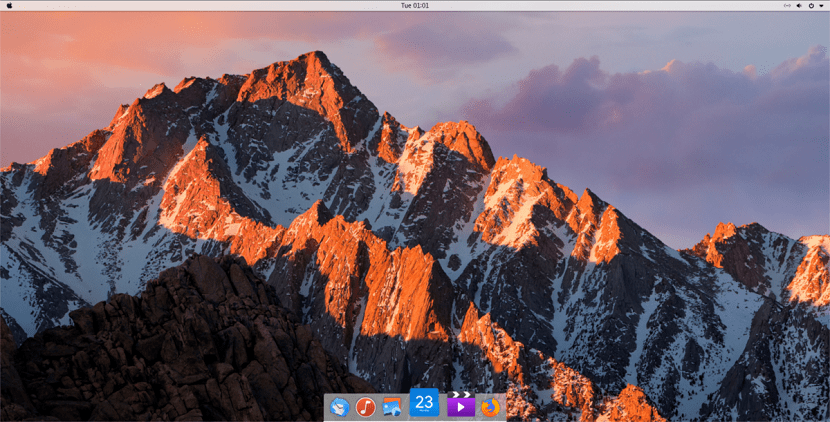
Bez sumnje od velikih blagodati ili bismo ga mogli nazvati značajkom Linuxa i njegovih desktop okruženja je ono koje možete prilagoditi prema svom ukusu iu ovom slučaju za radno okruženje Gnome to nije izuzetak.
Ovaj put ćemo malo iskoristiti svestranost šta nam nudi ovo okruženje i za one koji vole Mac OS radnu površinu dat ćemo Gnomu malo dotjerivanja kako bi ga transformirao.
Prije omogućavanja bilo koje teme, morat ćete učiniti nekoliko stvari, uz sve to, morat ćete instalirati kompatibilnu temu ikone, sličnu Mac-u.
Sada idemo do točke Dock, u ovom slučaju za to ćemo koristiti Plank, tako da za njegovu instalaciju moramo otvoriti terminal i izvršiti sljedeću naredbu u njemu:
sudo apt instalar git plank
Plank i Git prilično su uobičajeni programi na većini Linux distribucija, pa ne bi trebao biti problema s njihovom instalacijom.
Instalirajte macOS High Sierra temu
El Tema Mac OS High Sierra za Linux ima puno podrške za različite operativne sisteme. U ovom se vodiču fokusiramo na Gnome zbog njegove sličnosti sa operativnim sistemom Mac.
git clone https://github.com/B00merang-Project/macOS-High-Sierra.git
S datotekama tema preuzetim na radnu površinu Gnome, neke postavke treba promijeniti.
Konkretno, opcija prilagođenih tema.
U crtici gnome otvorit ćemo odjeljak «Postavke» i pronaći ćemo dio «Ugađanja», za to moramo kliknuti odjeljak «Proširenja».
Prozor "Proširenja" sadrži desetine različitih stvari koje treba omogućiti. Za ovaj vodič jedino je važno proširenje "korisničke teme".
Moraju kliknuti na "korisničke teme" da bi je aktivirali.
Zatim pomoću CD naredbe u terminalu pozicionirat ćemo se iz / kuće / u novu macOS-High-Sierra mapu.
cd macOS-High-Sierra mv Wallpaper.jpg ~/Imágenes
Na kraju, instalirajte ostatak teme na sistem.
sudo mkdir -p /usr/share/themes/macos-sierra mv * /usr/share/themes/macos-sierra
Alternativno, instalirajte temu High Sierra sa:
mkdir -p ~/.themes mkdir -p ~/.themes /macos-sierra mv * ~/.themes

Tema MacOS High Sierra je spremna za upotrebu. Sada ostaje samo to omogućiti. Da biste ga omogućili, otvorite Tweaks i odaberite "Appearance".
U padajućem izborniku "Applications" odaberite macos-sierra da postavite GTK temu. Sada morate učiniti isto za "temu školjke".
Neobavezni korak u procesu instalacije je promjena mjesta kontrola prozora s desna na lijevo (kao na Macu). Ovaj korak nije važan i može se preskočiti ako vam se ne sviđa da imate kontrole s lijeve strane.
Međutim, postavljanje kontrola prozora na ovaj način pomaže da se Gnome osjeća više kao Mac.
Da biste promijenili smjer kontrola prozora, otvorite terminal i pokrenite sljedeću naredbu:
gsettings set org.gnome.desktop.wm.preferences button-layout close,minimize,maximize:
Onemogući Gnome Dock
Gnome Shell ima ugrađenu priključnu stanicu, ali nije previše koristan za ovu temu, pa bi je trebalo onemogućiti.
Trenutno najbolji način da se u potpunosti sakrije programska podloga ugrađena u radnu površinu Gnome je instaliranje ekstenzije "Dash to Dock" i onemogućite sve postavke da biste ga trajno sakrili.
Preuzmite i instalirajte proširenje, a zatim otvorite "Postavke". Idite na "Proširenja" i kliknite na klizač da omogućite "Dash to dock".
Jednom omogućeno, kliknite na zupčanik da biste pristupili njegovim postavkama.
Kroz nadzornu ploču usidrite područje postavki i onemogućite sve opcije.
Svi klizači u izborniku opcija moraju biti na 0, a sve moguće opcije moraju biti onemogućene.
Da biste je aktivirali, kliknite ikonu Apple u gornjem lijevom kutu, pronađite "Plank" i kliknite je.
Jednom kada se otvori, pojavit će se na dnu zaslona.
Desni klik na bazu i odaberite opciju "preferencije".
Da biste promijenili temu, potražite padajući izbornik "tema" u području Postavke i promijenite ga u "GTK +".
Na kraju, završite postupak stvaranjem početnog unosa za Plank u terminalu.
mkdir -p ~/.config/autostart cp /usr/share/applications/plank.desktop ~/.config/autostart
22 - Napravio sam to i ne izgleda kao na slici. Pomaknite traku zadataka na dnu i centrirajte je. Takođe pomiče na lijevu stranu tri gumba prozora, zatvara, umanjuje i maksimizira. Ništa više!